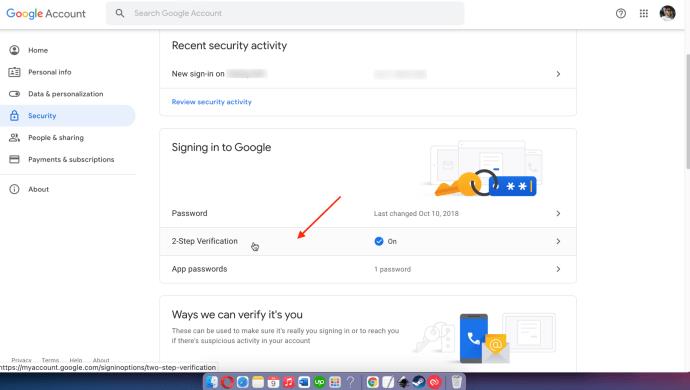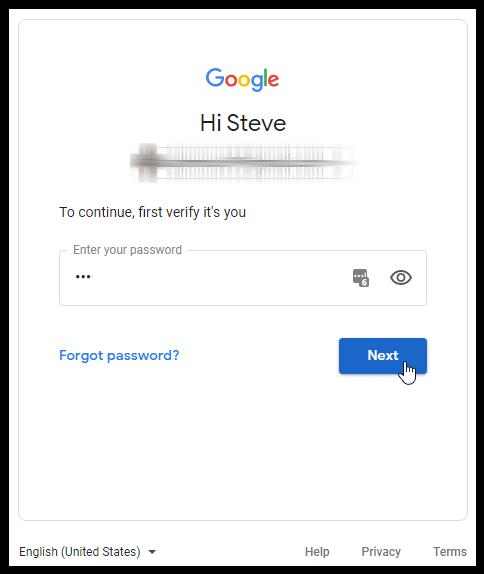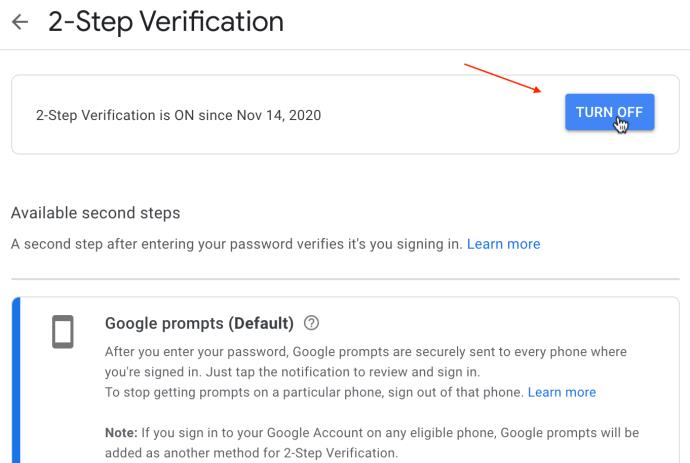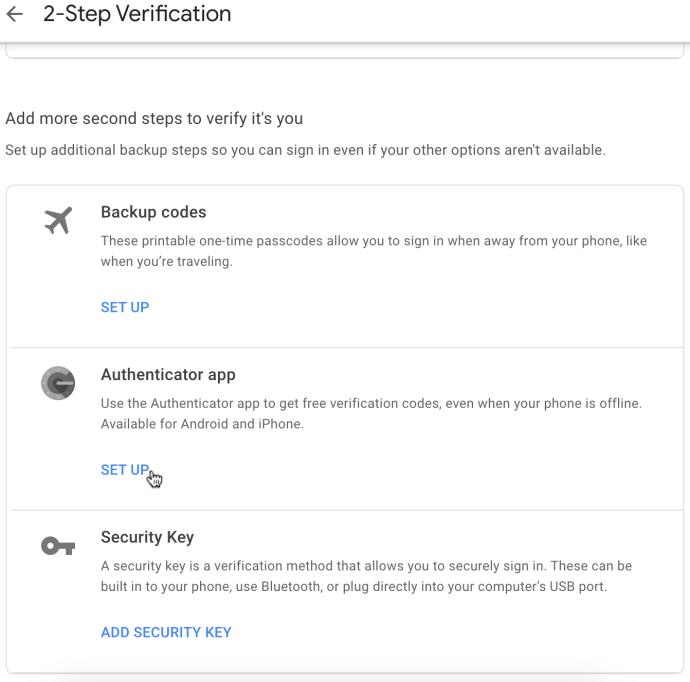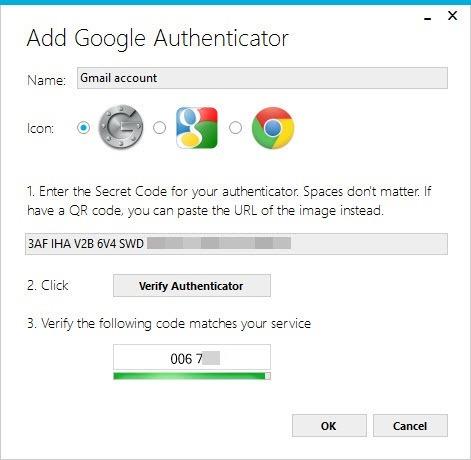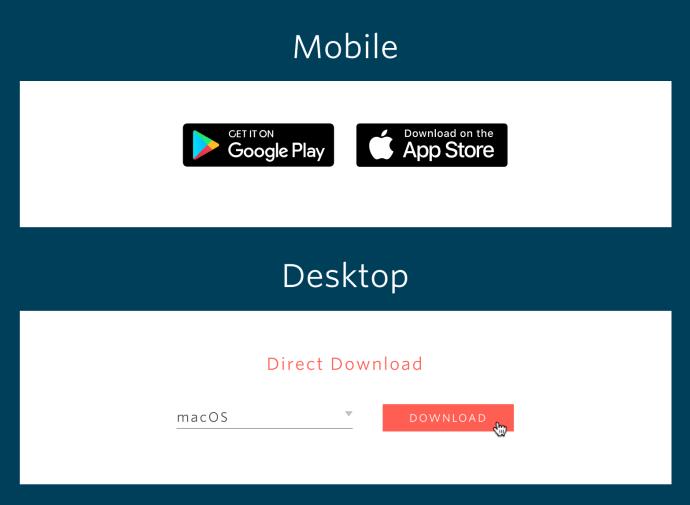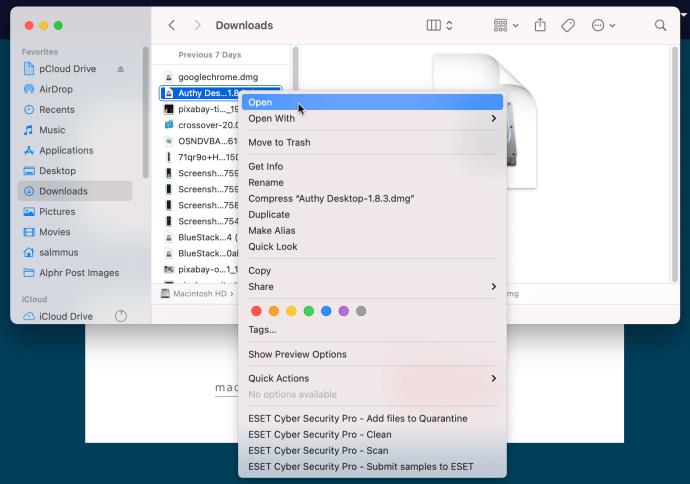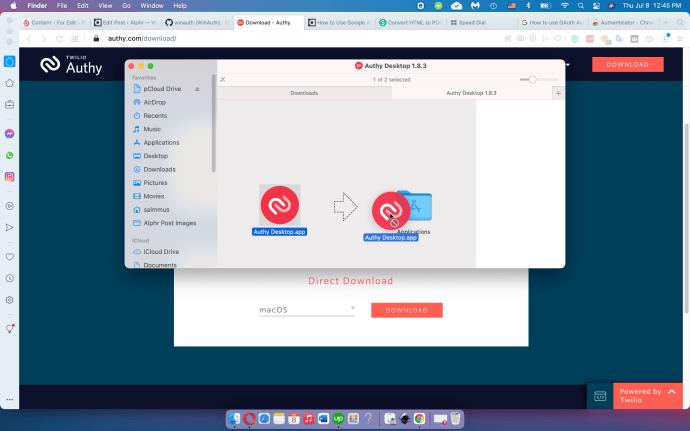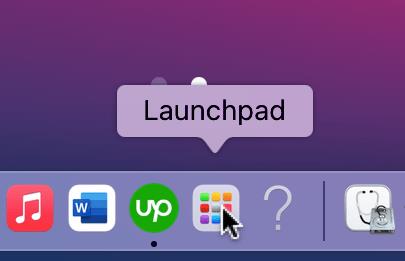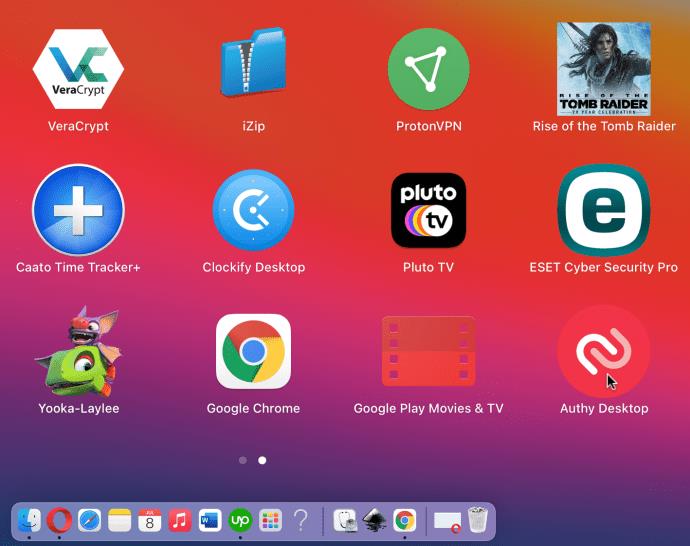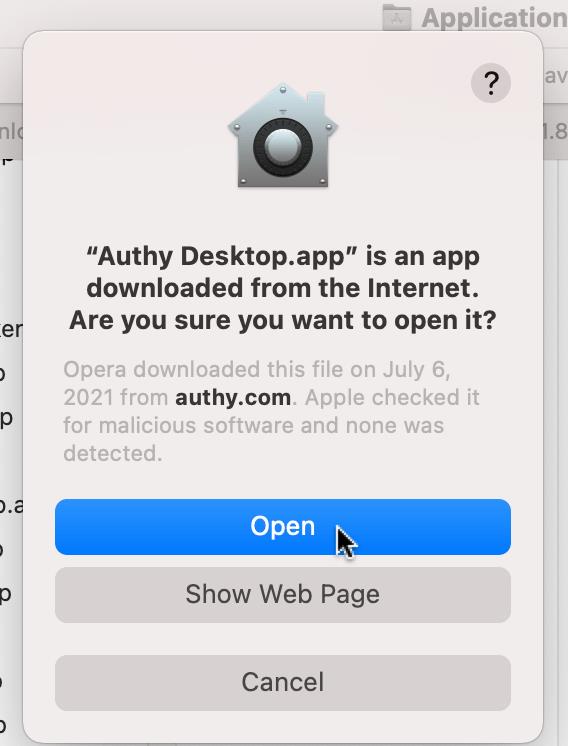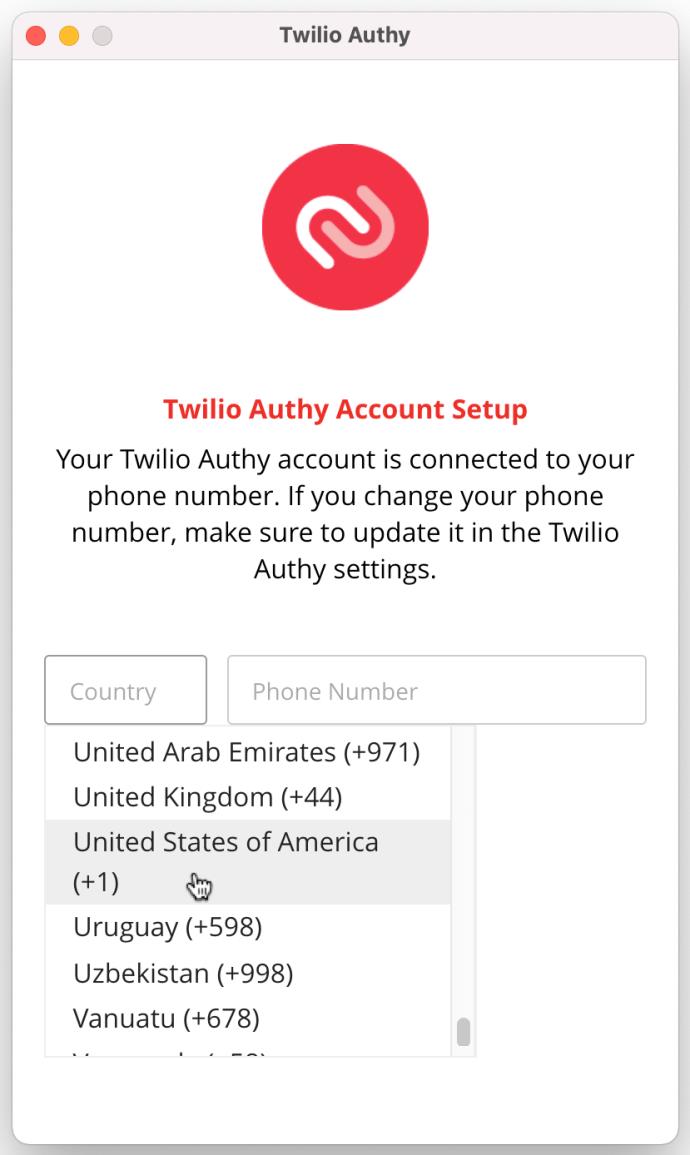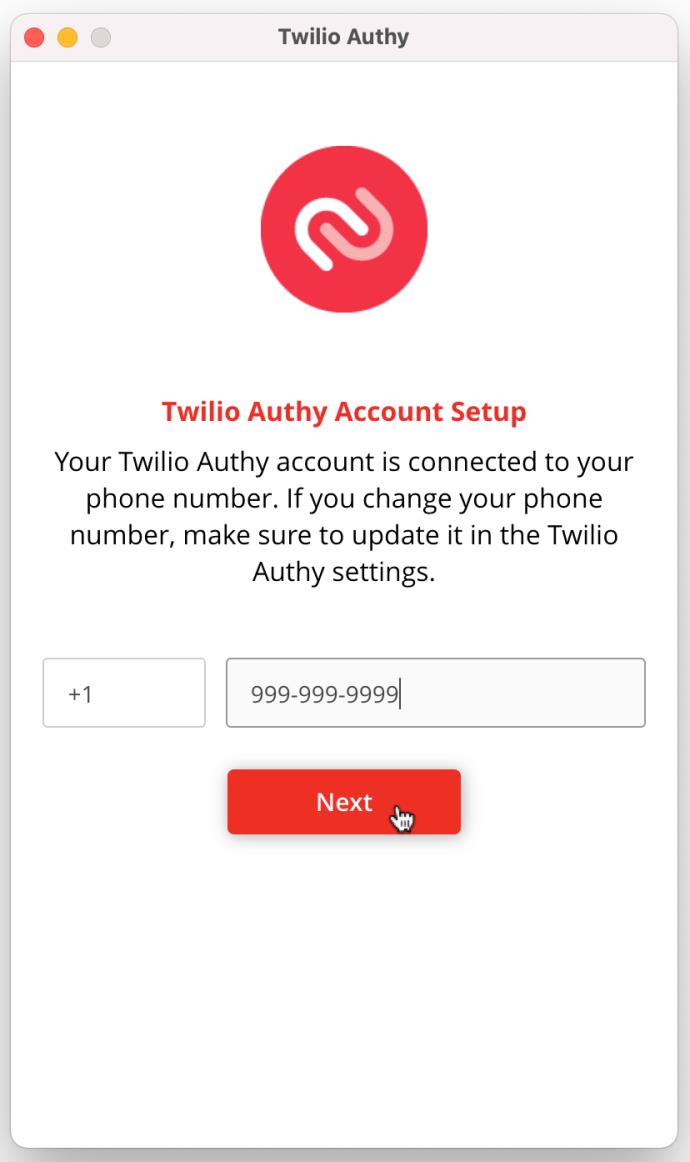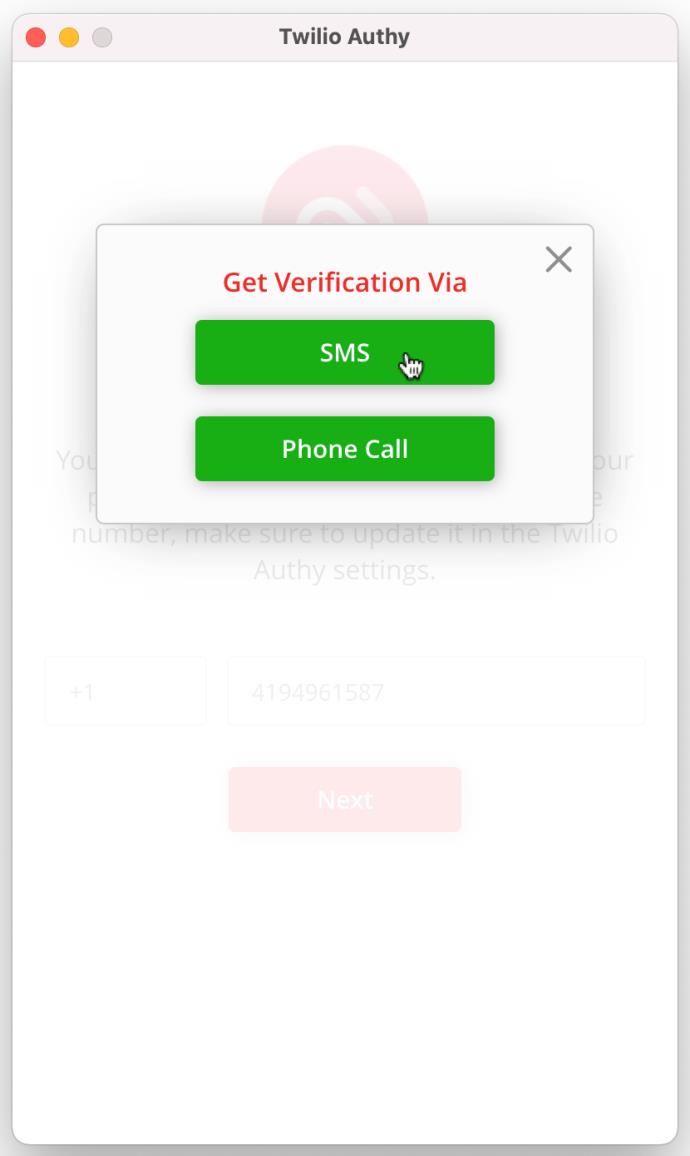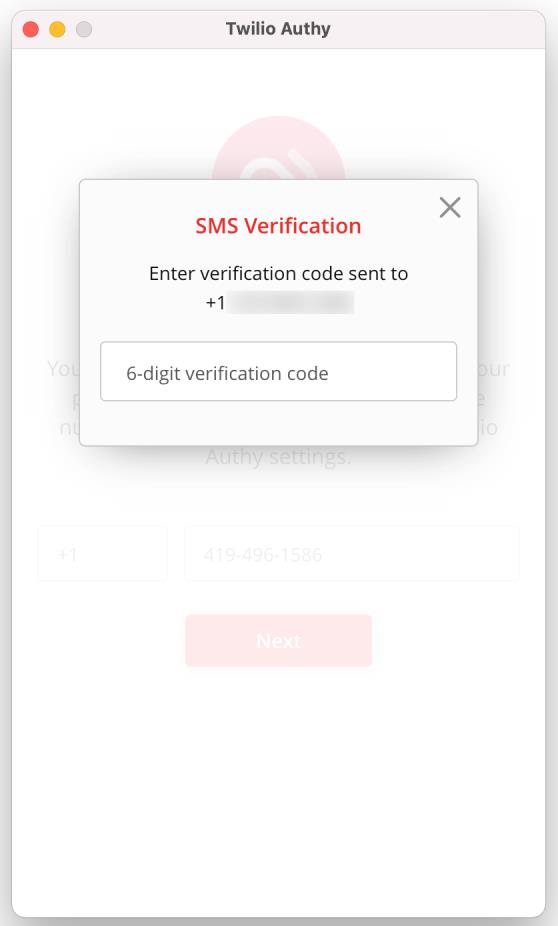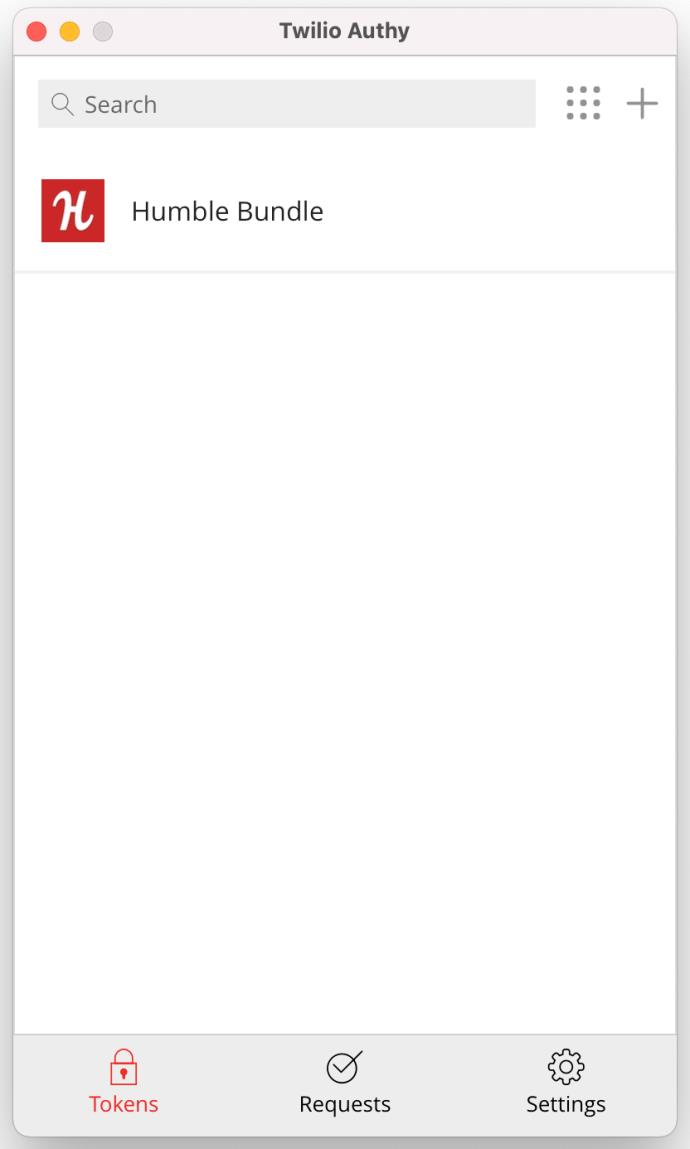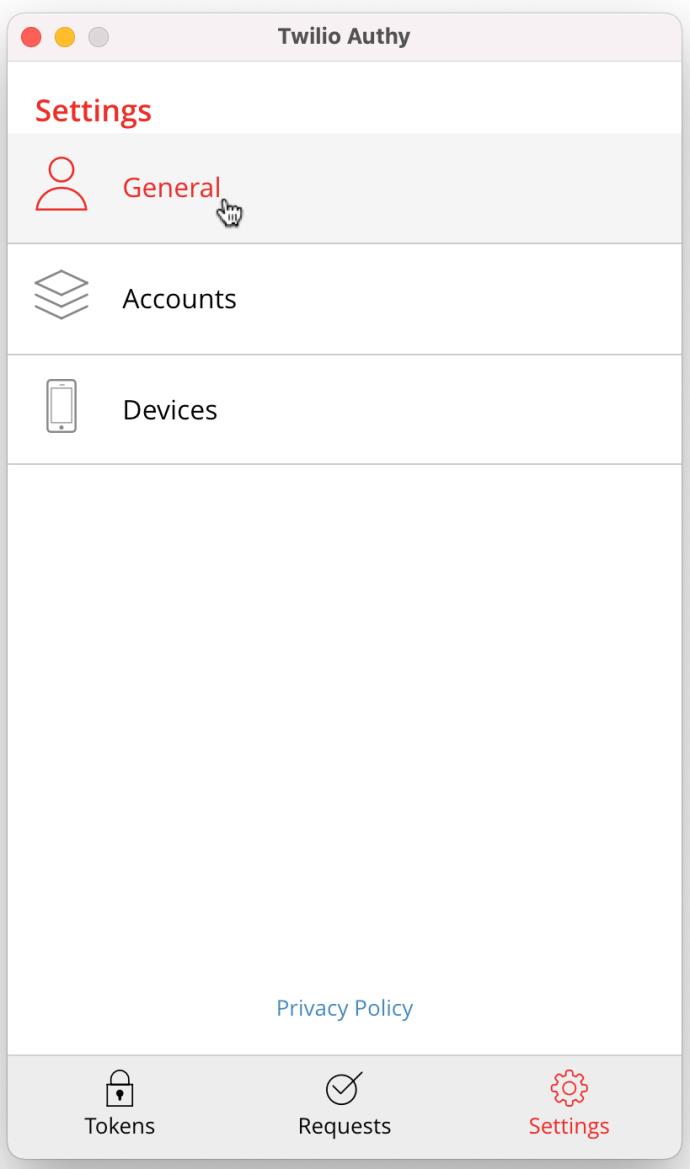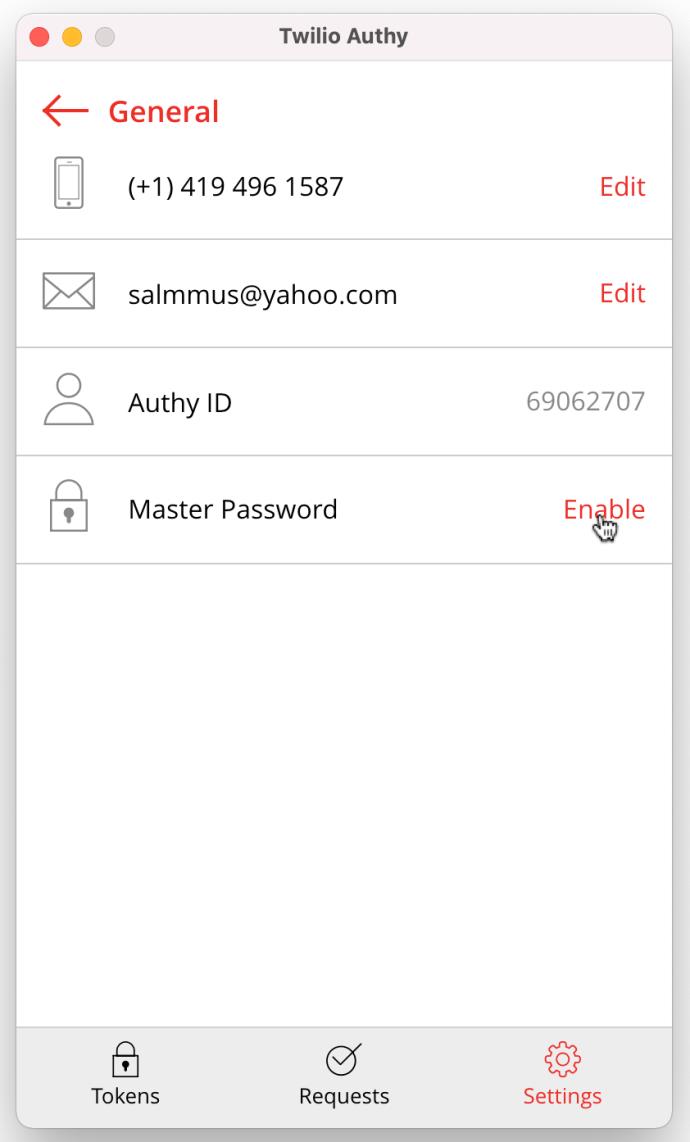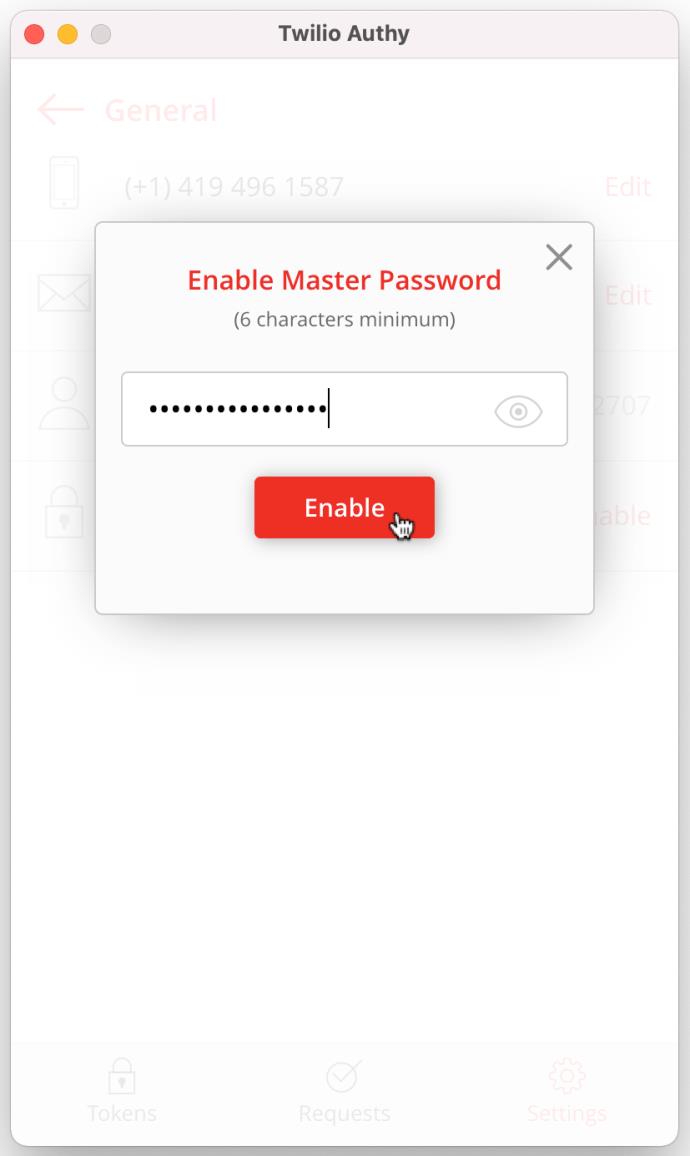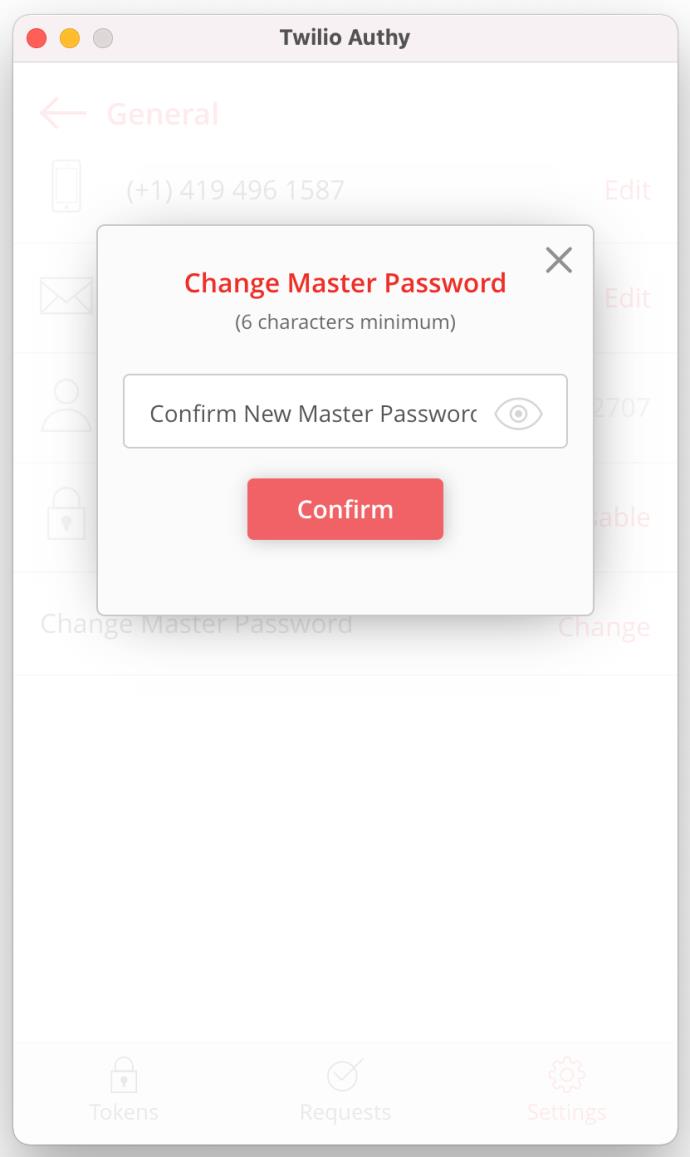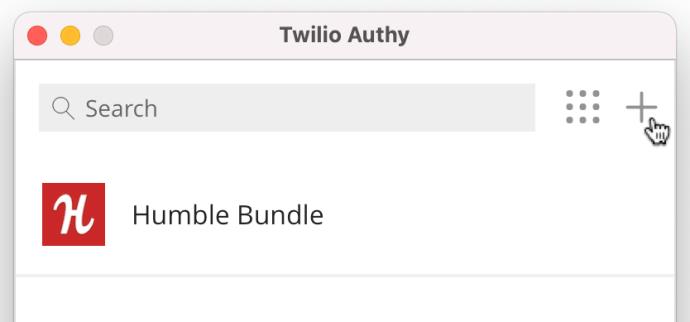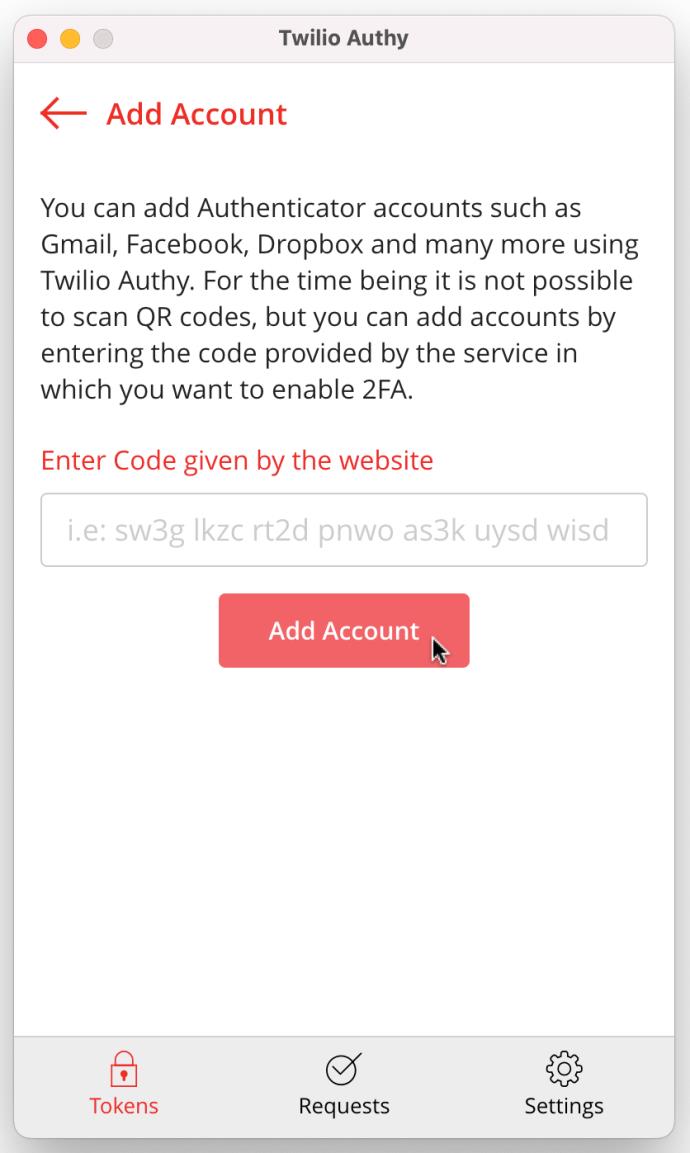Google Authenticator is een superhandige app wanneer je een extra laag gegevensbescherming nodig hebt. Helaas is Google Authenticator nog steeds alleen beschikbaar op mobiele apparaten , maar er zijn alternatieve methoden beschikbaar die gebruikmaken van het authenticatieprotocol van Google.

Als het gaat om codes voor tweefactorauthenticatie (2FA), heb je de Google Authenticator of heb je een app van derden die Google 2FA-codes maakt voor apps of online accounts. Deze apps accepteren de geheime authenticatiecode van Google om tweefactorauthenticatie (2FA) te bieden. Dit proces werkt voor apps of online accounts die Google Authenticator gebruiken.
Andere authenticator-apps kunnen authenticatiecodes rechtstreeks beheren met behulp van de 2FA-configuratiecode van een app in plaats van de geheime authenticatiecode van Google te gebruiken om die 2FA-codes te maken.
Kortom, Google Authenticator ontvangt een gescande code van de app die 2FA instelt, en produceert vervolgens een 2FA-code om toegang te krijgen tot de app of het online account. Omdat het echter alleen werkt op Android- en iOS-apparaten, kan het niet rechtstreeks op desktop-pc's werken. Daarom voegt u een desktop-authenticatie-app toe die 2FA-configuratiecodes van andere apps en online accounts accepteert, of laat u de app van derden de Google-authenticatie afhandelen met behulp van de geheime authenticatiecode van Google. Hier zijn uw opties.
Kopieer de geheime authenticatiecode van Google naar een externe authenticator
De geheime authenticatiecode van Google dient als toegangspoort tot het maken van 2FA-codes die werken met Google Authenticator, ook al gebruikt u de code in een app van derden. Hier leest u hoe u het kunt verkrijgen.
- Ga naar uw Google-accountbeveiligingspagina , scrol omlaag naar het gedeelte 'Aanmelden bij Google' en klik vervolgens op 'Authenticatie in twee stappen'.
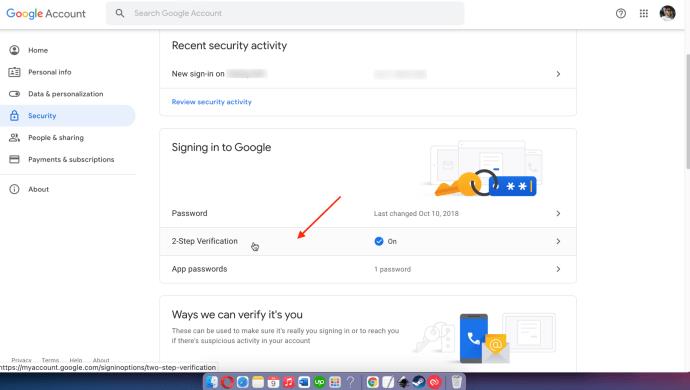
- Verifieer dat u het bent door uw inloggegevens in te voeren. Kies het juiste gmail-account via de vervolgkeuzelijst onder uw naam en voer vervolgens uw wachtwoord in het daarvoor bestemde veld in. Klik op "Volgende" om verder te gaan.
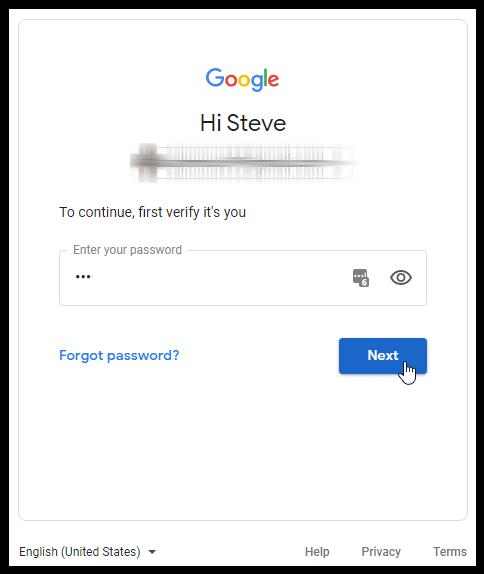
- Klik op "INSCHAKELEN" om tweestapsverificatie in te schakelen. Als het al is ingeschakeld, zegt de knop 'SCHAKEL UIT', dus ga verder met stap 5.
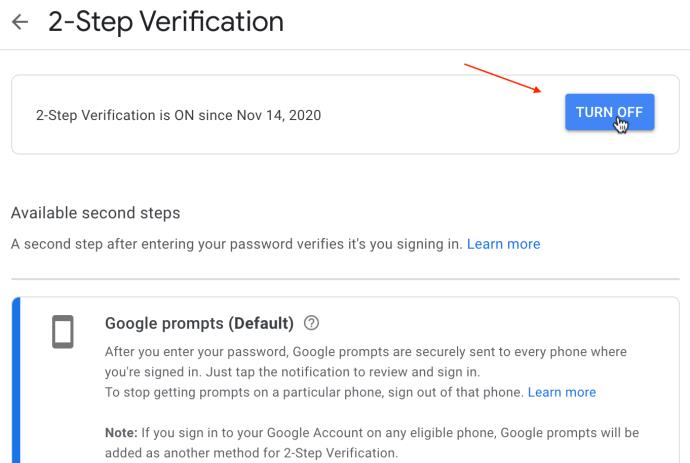
- Als u zojuist authenticatie in twee stappen heeft ingeschakeld in stap 3, volgt u de aanwijzingen, inclusief het verstrekken van de telefoongegevens.
- Klik in het gedeelte "Authenticator-app" op "INSTELLEN".
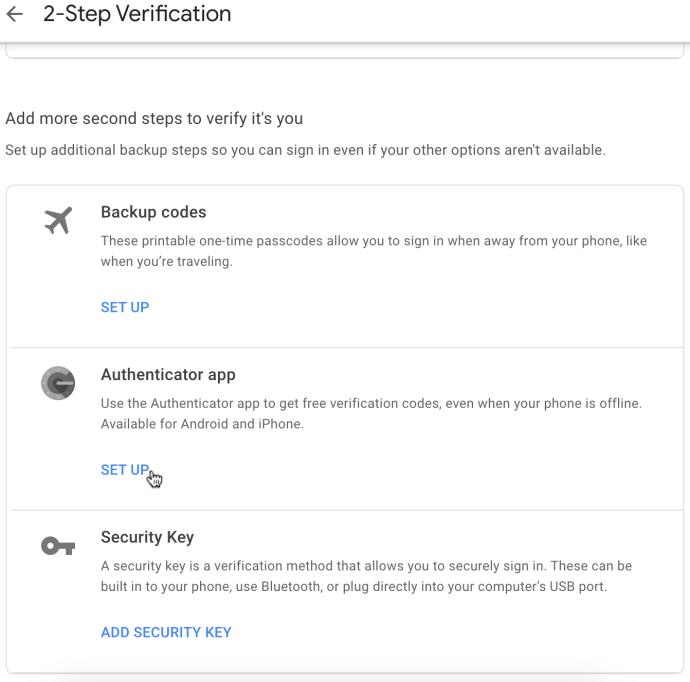
- Doorloop de aanwijzingen totdat u bij de QR-codescan komt. Klik op "KAN HET NIET SCANNEN?"
- Kopieer de geheime authenticatiecode die verschijnt. U kunt het in Windows Kladblok of Mac TextEdit plakken voor het geval de inhoud van het klembord in de volgende stappen verloren gaat.
- Open uw authenticator van derden en plak de code in het juiste gedeelte waar om de Google Authenticator-sleutel wordt gevraagd.
Door de bovenstaande stappen te volgen om uw geheime code voor Google Authenticator te exporteren, beschikt u over de benodigde informatie om uw authenticators van derden in te stellen.
Hier zijn enkele authenticatie-apps van derden die werken met accounts of apps die Google Authenticator gebruiken.
WinAuth
WinAuth is een van de vele authenticatie-apps in twee stappen die zijn gebouwd voor gebruik op Windows-pc's. De app wordt niet meer bijgewerkt (sinds 2017), maar je kunt hem wel proberen. Om WinAuth te laten werken, is het Microsoft.NET-framework vereist. Hier leest u hoe u WinAuth installeert en instelt.
- Nadat u WinAuth hebt gedownload , pakt u het bestand uit en start u de toepassing.
- Klik vervolgens op de knop "Toevoegen" in de linkerbenedenhoek van het toepassingsvenster.
- Selecteer "Google" om Google Authenticator te gebruiken.
- Het Google Authenticator-venster wordt geopend. Voer uw gedeelde sleutel van Google in om het TOTP (time-based one-time password) te verkrijgen.
- Ga naar uw Google-account en open de pagina "Instellingen" .
- Schakel de optie "Authenticatie in twee stappen" in .
- Klik op de knop "Overschakelen naar app" .
- Selecteer vervolgens uw apparaat.
- Klik op de knop "Doorgaan" .
- Je ziet een streepjescode. WinAuth ondersteunt deze echter niet. Klik in plaats daarvan op de link "Kan de streepjescode niet scannen" .
- Google laat je de geheime sleutel zien. Markeer de sleutel en kopieer deze.
- Ga terug naar de WinAuth-app en plak de sleutel in sectie 1.
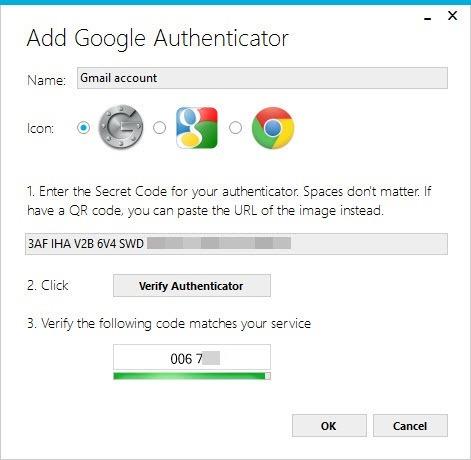
- Klik op de knop "Authenticator verifiëren" in sectie 2. Er wordt een eenmalig wachtwoord gegenereerd.
- Vergeet niet deze authenticator een naam te geven als u meerdere Google Authenticator-accounts heeft.
- Kopieer het eenmalige wachtwoord en ga naar uw Google-account. Zoek de pagina 'Beveiligingsinstellingen' . Plak daar het wachtwoord.
- Klik op de knop "Verifiëren en opslaan" .
- Klik op de knop "OK" zodra Google het bevestigingsvenster weergeeft.
Authy gebruiken op Linux, macOS en Windows 10
Authy is een Google Authenticator-oplossing voor iOS-, Android-, Linux-, macOS- en Windows-besturingssystemen. Ja, je hebt geen browser of mobiel apparaat nodig om Authy te gebruiken, alleen de desktop-app. Hier leest u hoe u Authy instelt op uw Mac of Windows-desktop-pc.
- Start Chrome en download Authy .
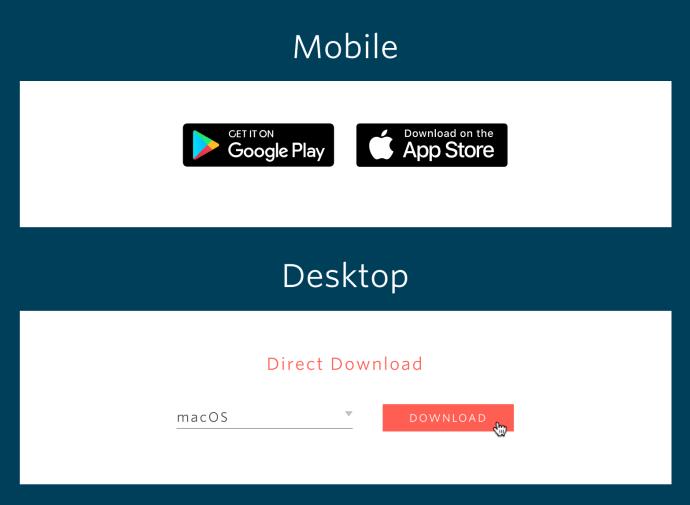
- Selecteer de download en kies "Openen" of "Installeren".
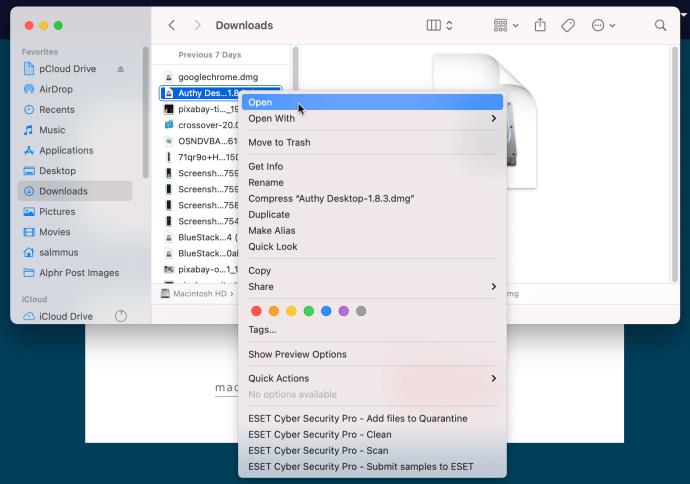
- Schuif op Mac de app naar de map "Toepassingen" in het venster dat verschijnt. Ga voor Windows 10 naar stap 4.
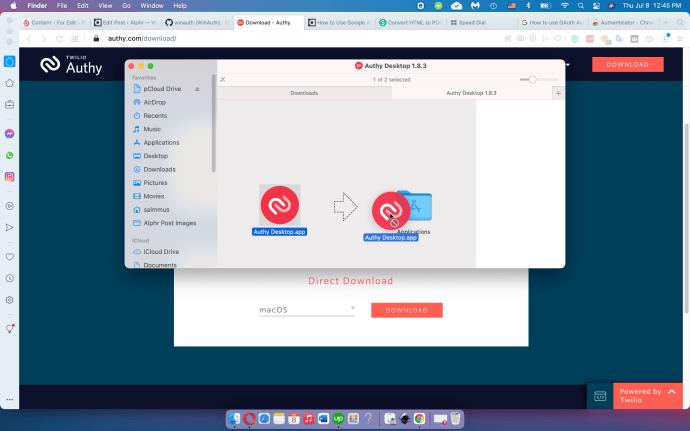
- Open op een Mac "Launchpad". Voor Windows 10 slaat u stap 5 over.
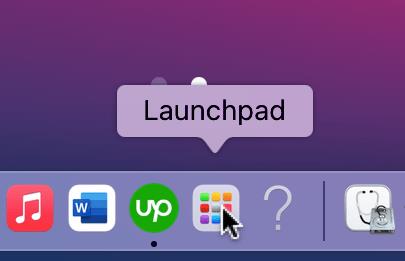
- Dubbelklik op Mac op "Authy" in Launchpad. Start voor Windows de app vanuit uw "Startmenu".
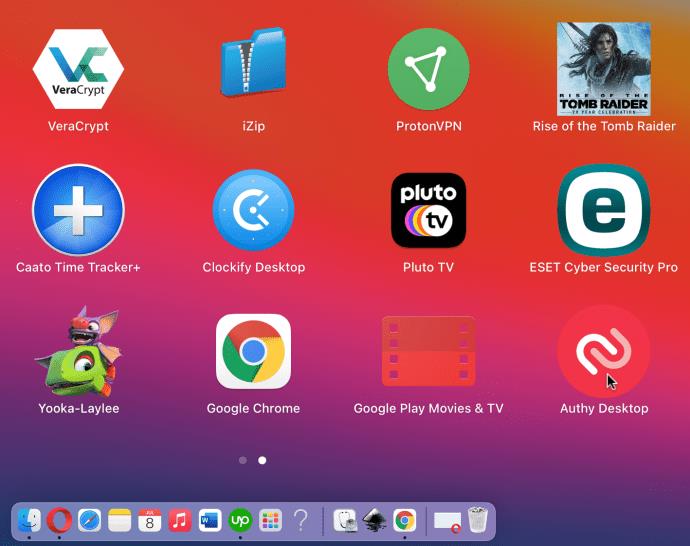
- Klik op Mac op "Openen" om te bevestigen dat u de desktop-app wilt starten die u hebt gedownload. Ga in Windows 10 naar stap 7.
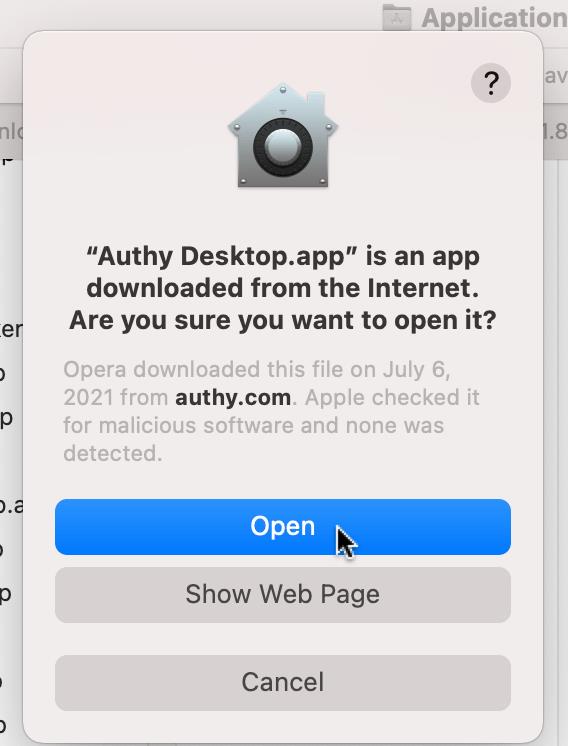
- Klik in het venster "Twilio Authy Account Setup" op het vak "Country" en selecteer uw land in de vervolgkeuzelijst.
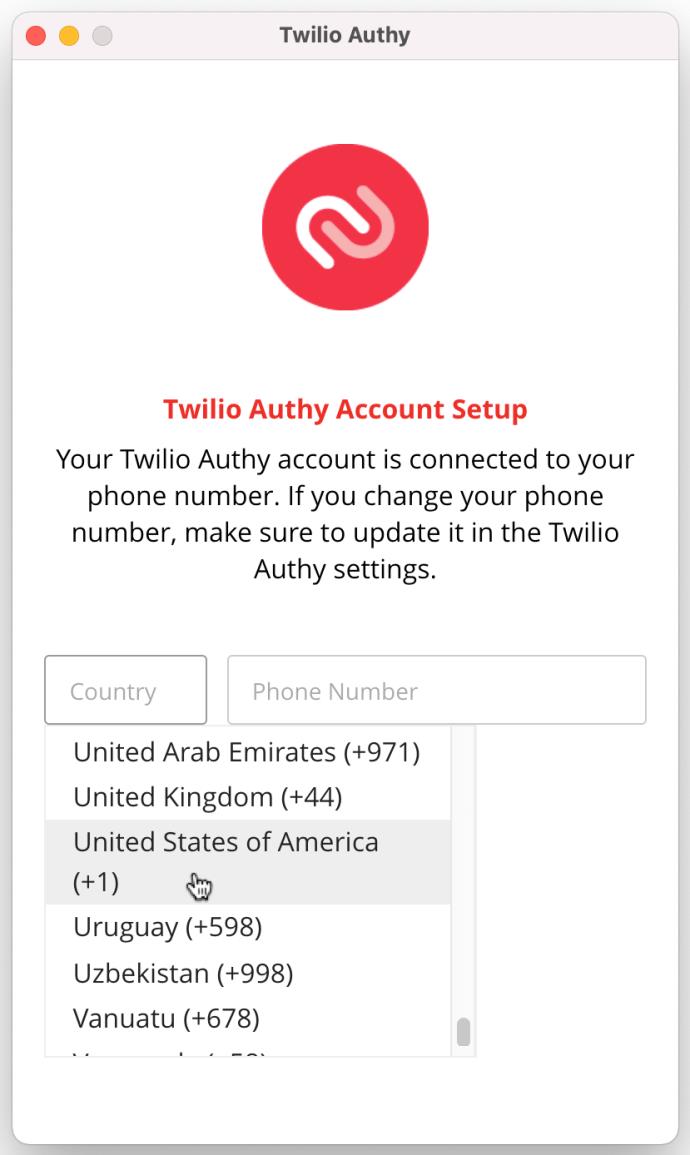
- Voer uw mobiele telefoonnummer in en klik op "Volgende".
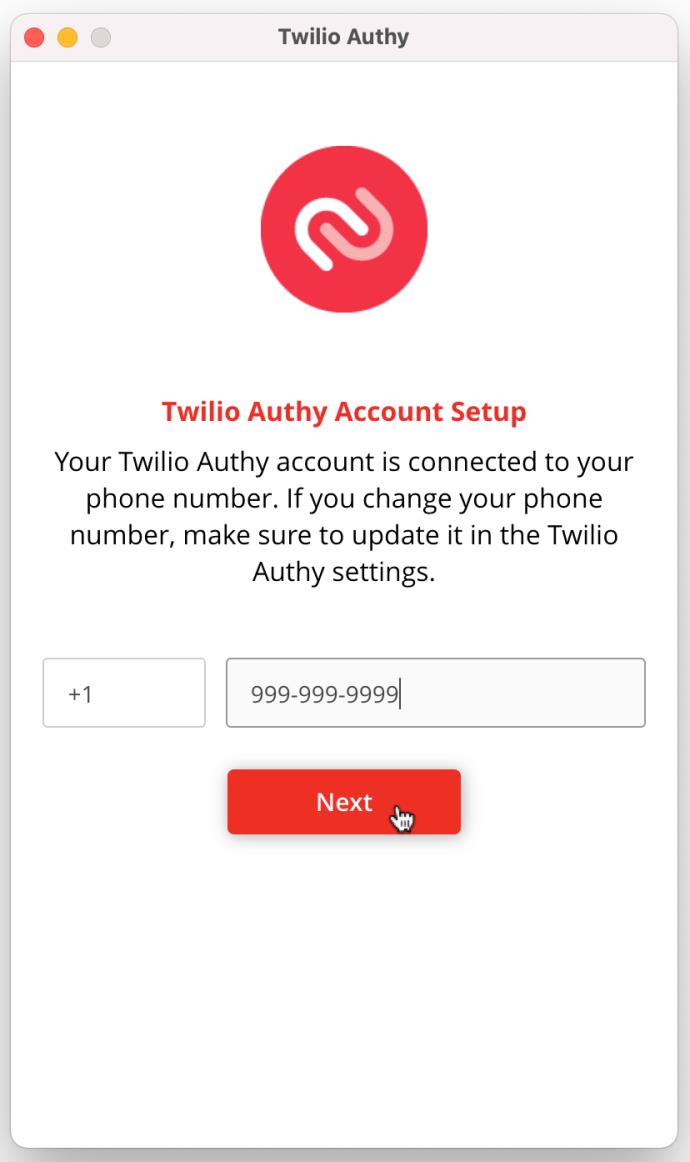
- Selecteer "SMS" of "Telefoongesprek" om uw verificatiecode te ontvangen.
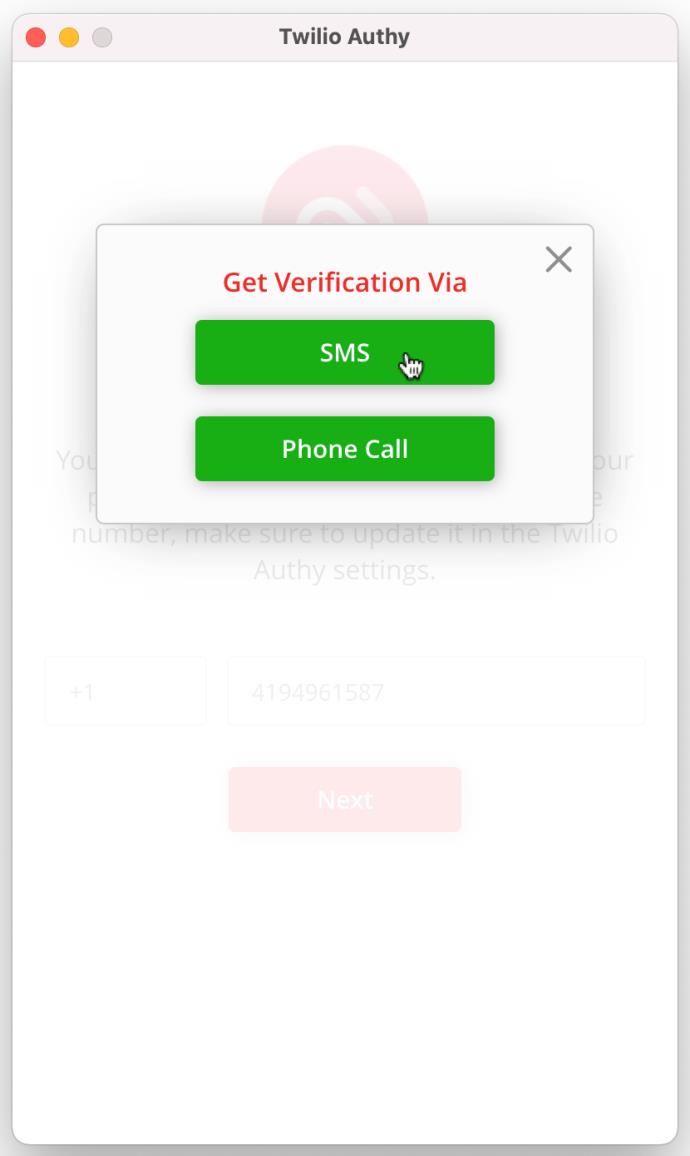
- Voer de verificatiecode in die naar uw mobiele telefoonnummer is verzonden.
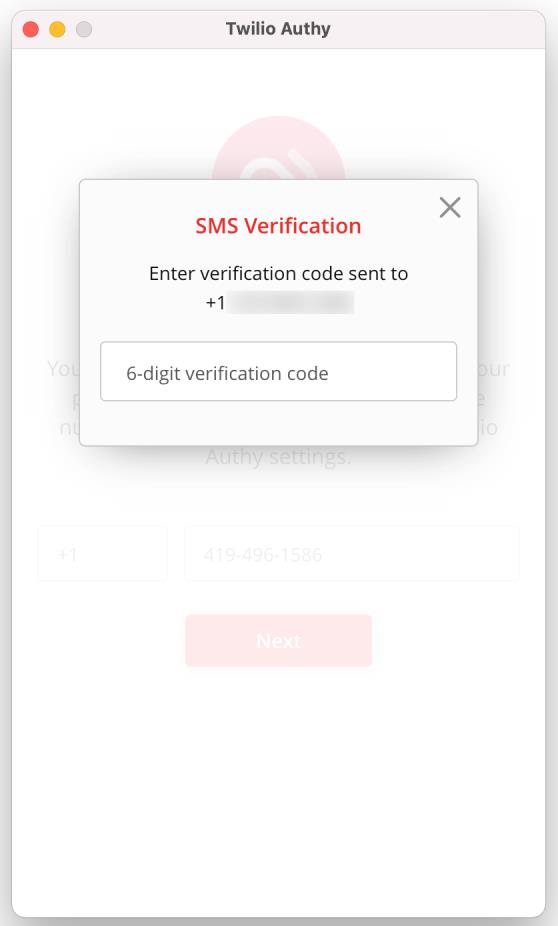
- Authy keert terug naar het hoofdaccountvenster en toont alle momenteel opgehaalde tweefactorauthenticatie (2FA) -accounts, indien aanwezig.
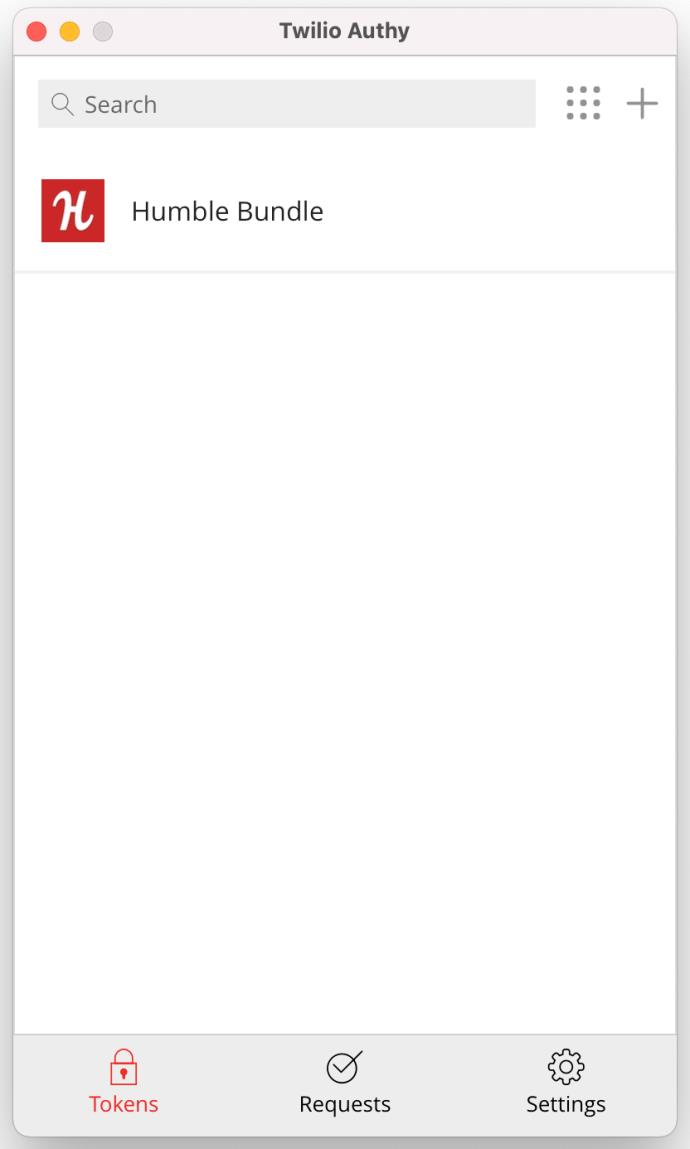
- Klik onderaan op 'Instellingen' en selecteer vervolgens 'Algemeen'.
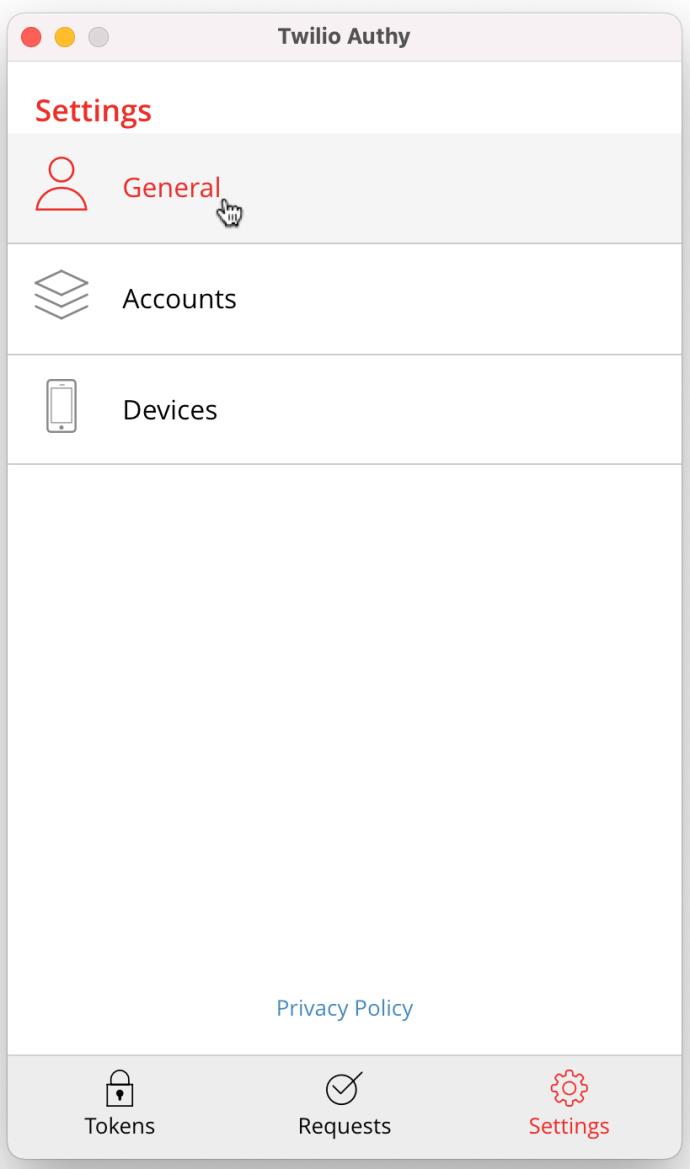
- Klik in de rij "Hoofdwachtwoord" op "Inschakelen" als er nog geen aanwezig is.
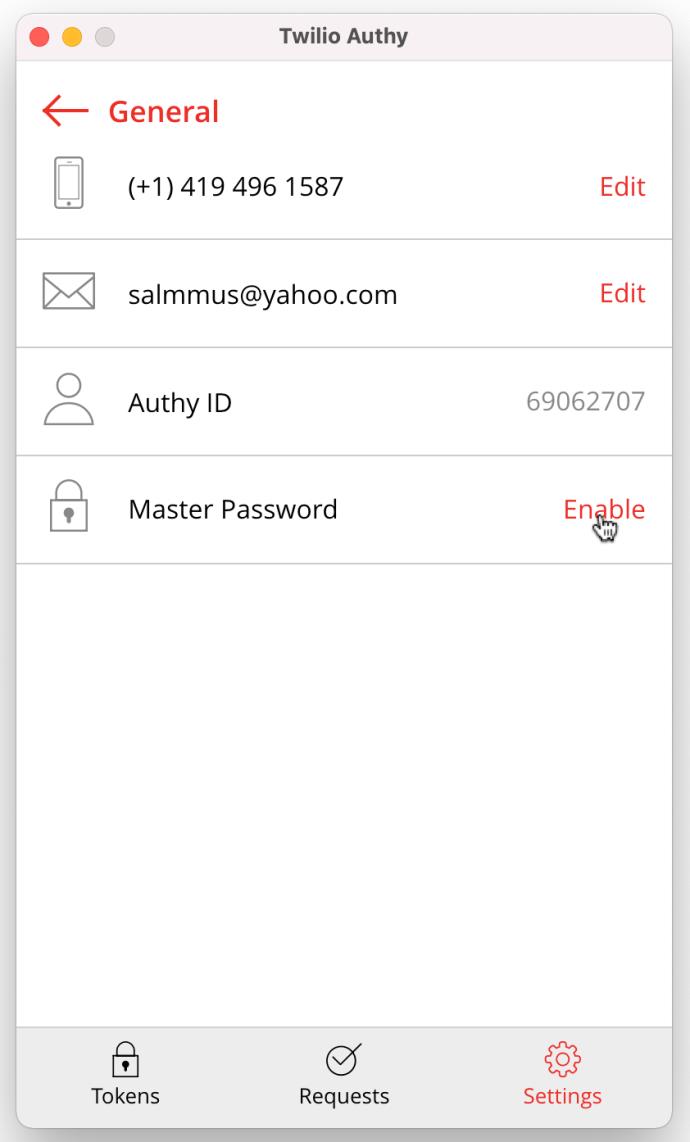
- Voer uw gewenste hoofdwachtwoord in het daarvoor bestemde veld in en klik op "Inschakelen".
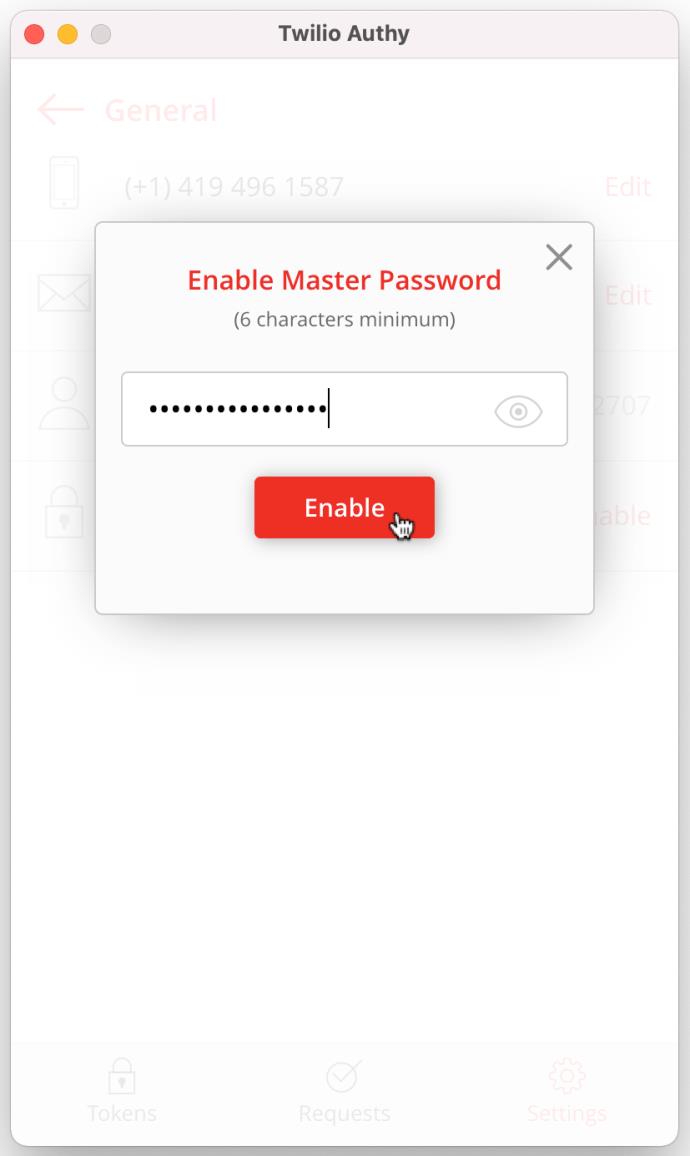
- Bevestig het hoofdwachtwoord door het opnieuw te typen in het daarvoor bestemde veld en klik vervolgens op "Bevestigen" om het op te slaan.
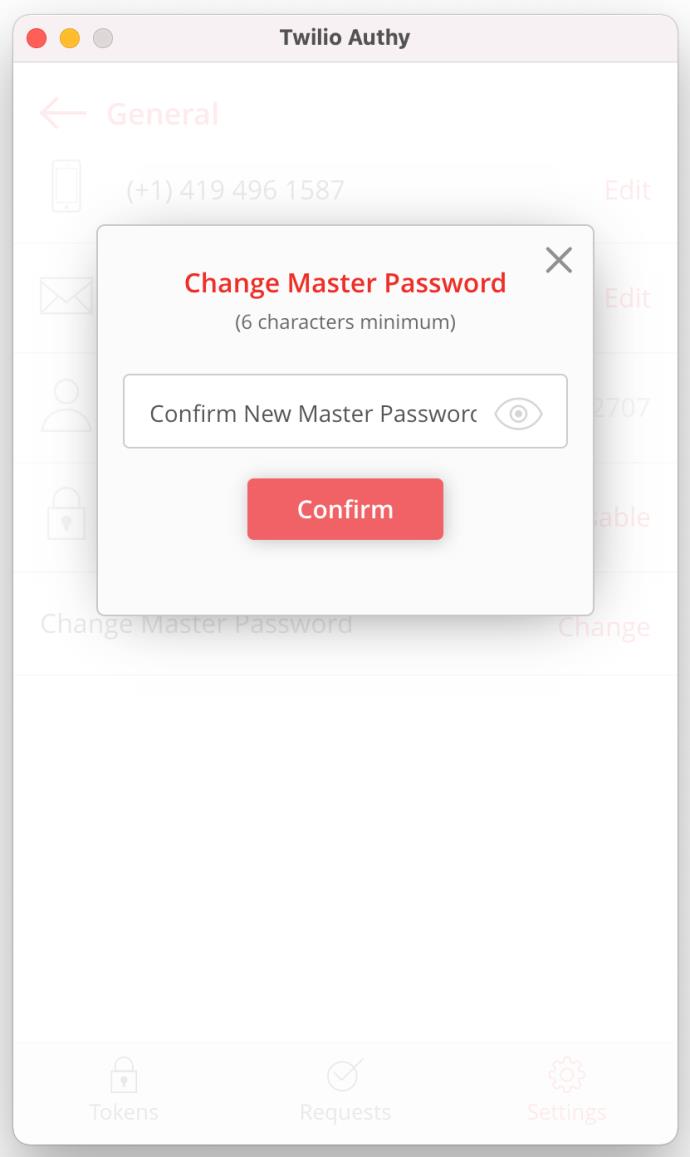
- U heeft nu een hoofdwachtwoord ingesteld in uw Authy-account. Klik vervolgens op het "+ pictogram" om te beginnen met het toevoegen van het gewenste authenticator-account.
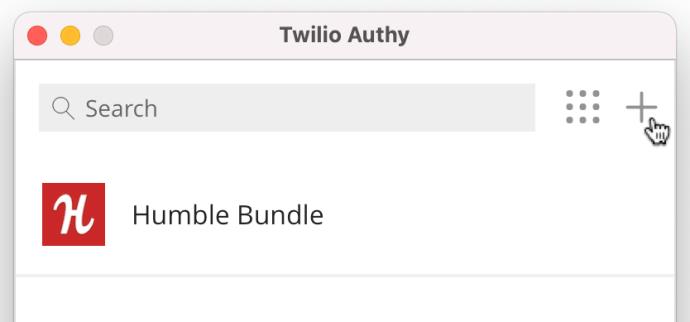
- Authy leest momenteel geen QR-codes. Volg de procedures van de gewenste app om 2FA in te stellen. Kopieer de verstrekte ASCII-code. Plak de code in het vak Authy-code en klik vervolgens op 'Account toevoegen'.
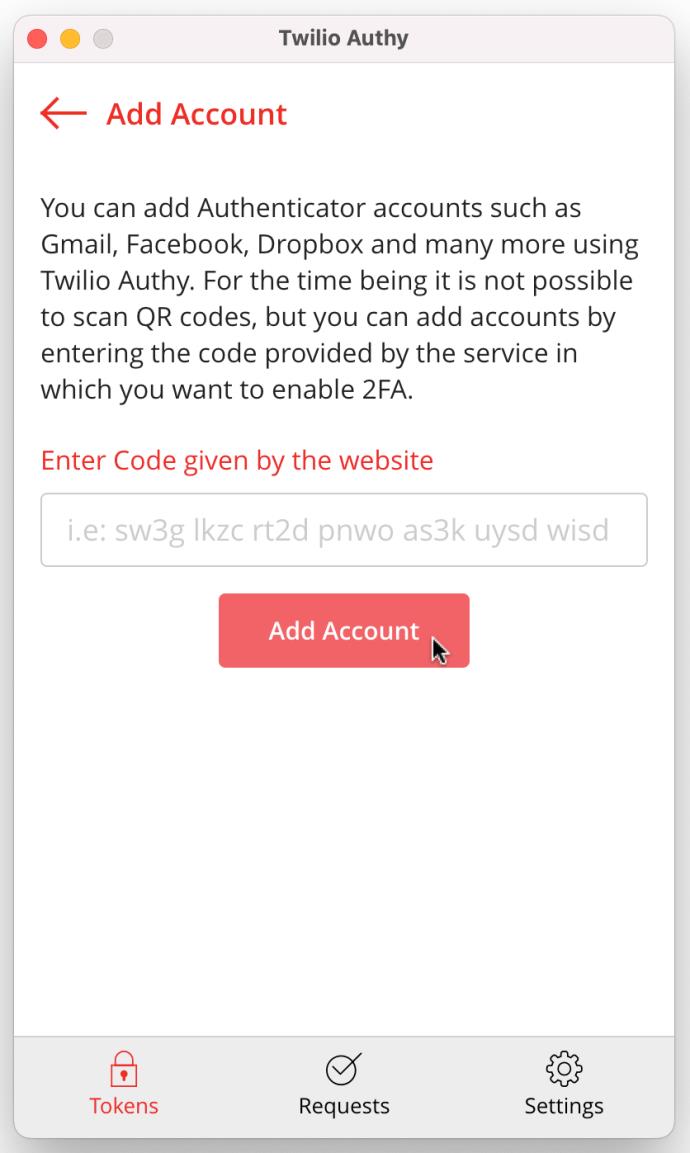
Als je de bovenstaande stappen in Authy hebt voltooid om 2FA-apps of inlogaccounts toe te voegen, zouden ze nu in je Authy-accountlijst moeten verschijnen. Authy op een desktop-pc werkt niet met QR-codes omdat deze niet kan worden gescand . Hoe dan ook, het leuke van Authy is dat er geen browser met een add-on-extensie voor nodig is, omdat het een echte desktop-/mobiele app is.
Hoewel niet perfect, verbetert authenticatie in twee stappen (ook bekend als 2FA of tweefactorauthenticatie) uw online beveiliging aanzienlijk op elke desktopcomputer, of het nu gaat om Linux, Windows 10 of macOS. Authy is een uitstekend alternatief voor vastzitten aan een mobiele app of browserextensie/add-on. Voeg de 2FA-optie toe aan de gewenste app en ga vervolgens naar je Authy-app om deze in te stellen!